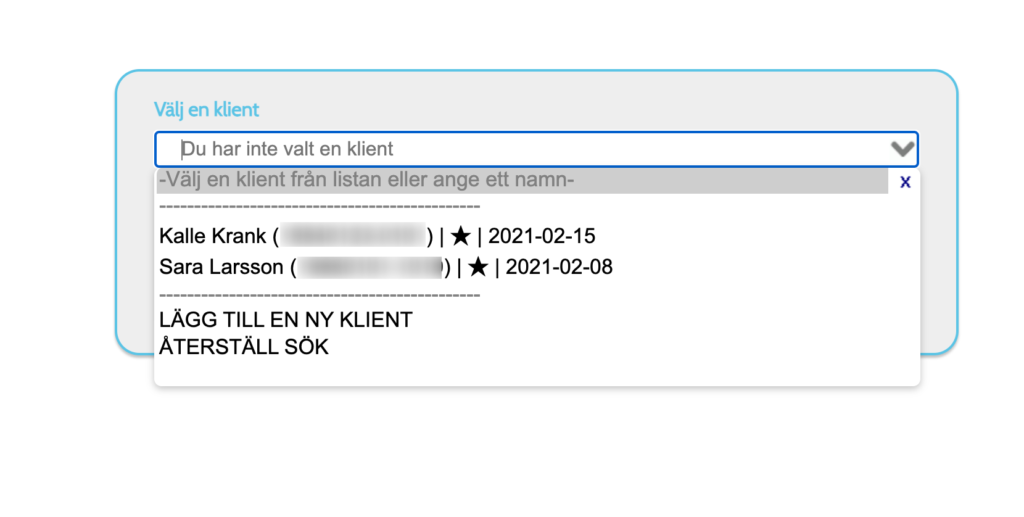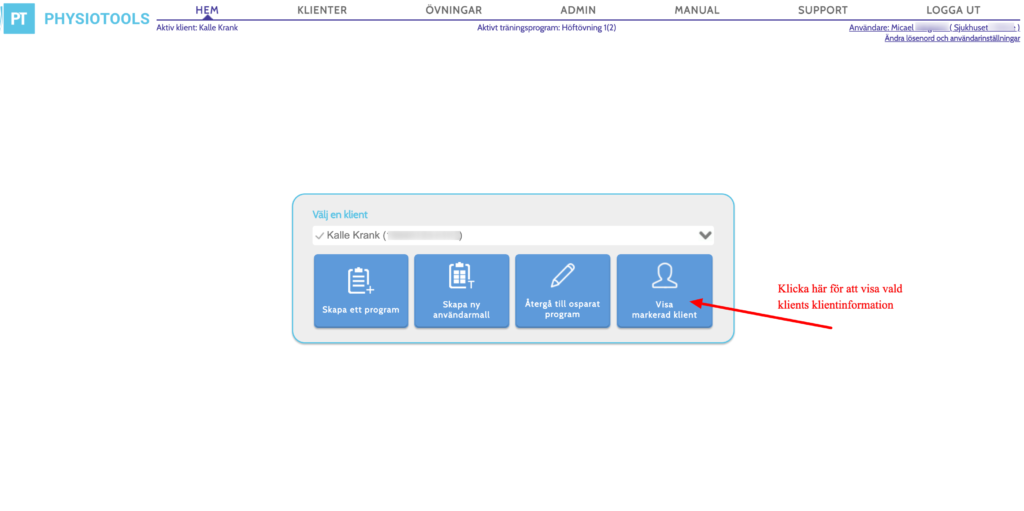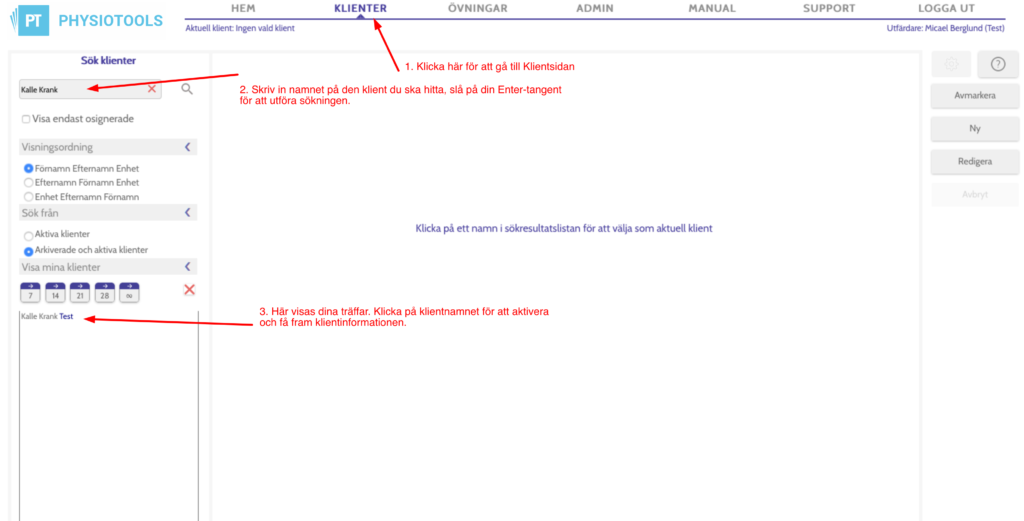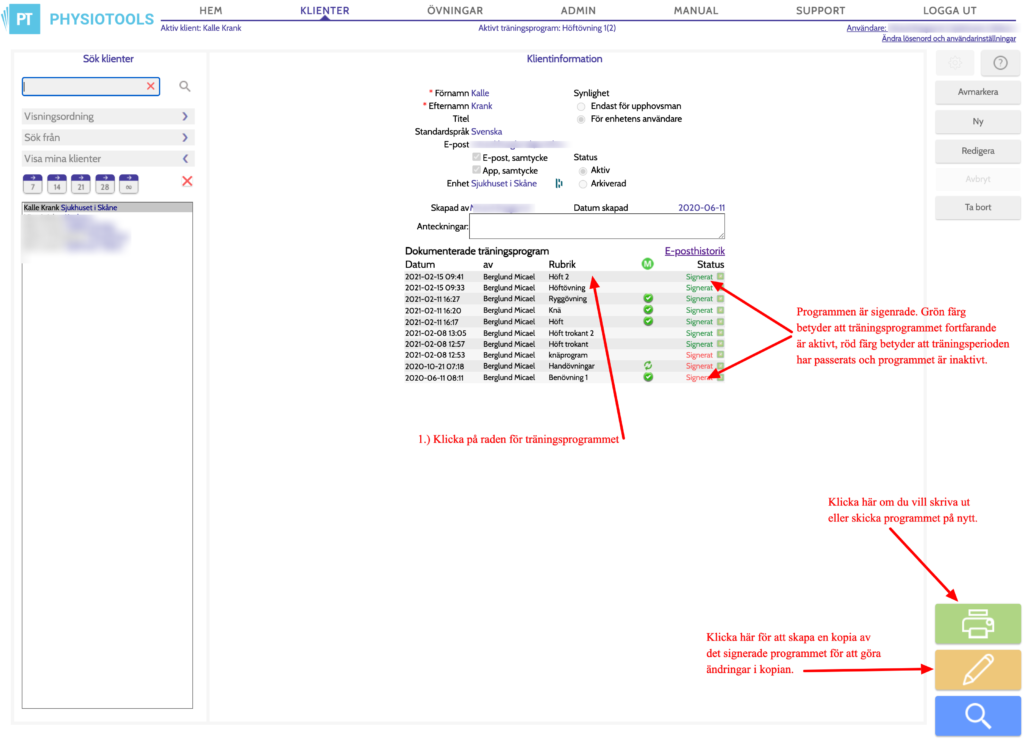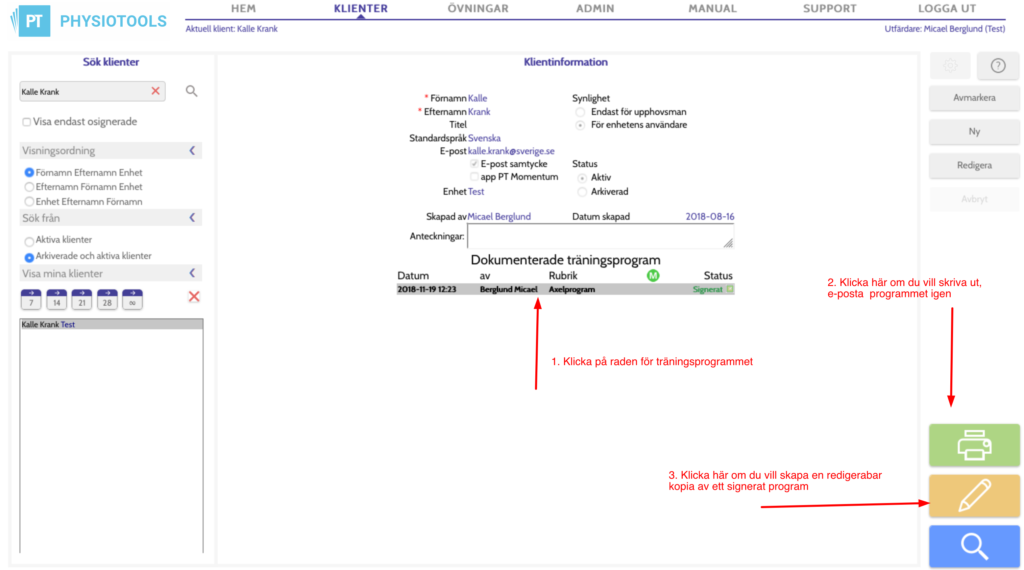Välj den klient var sparade program du vill se
Välj din klient direkt på start sidan, se följande bild.
Sedan klickar du på knappen Visa markerad klient, se följande bild.
Du kan också gå direkt till Klientsidan via den övre menyn KLIENTER och söka fram din klient där, se följande bild.
klicka på bilden för en förstoring
På klientsidan söker du fram din klient (se ovanstående bild). Du kan antingen ange klientens namn i sökfältet uppe till vänster eller använda dig av snabbknapparna 7, 14, 21, 28 – oändlighet under rubriken Visa mina klienter som du ser i sökfältet. Snabbknapparna filtrerar fram alla de klienter som du haft de senaste motsvarande dagarna.
Hitta sparade klientprogram
När du hittar din klient ska du klicka på namnet för din klient för att ta fram klientkortet med klientinformation (se följande bild).
I klientinformationen och där under rubriken Dokumenterade träningsprogram listas nu alla sparade träningsprogram för denna klient.
Vill man istället spara ned ett träningsprogram under en viss klient utan att först skriva ut det kan man på sidan Redigera välja ”Spara som” och där välja ”Klientset”.
Öppna ett sparat klientprogram
Genom att klicka på raden för träningsprogrammet (se följande bild) visas ett par ikoner ute till höger på sidan.
Ikonen med skrivare låter dig skriva ut, e-posta eller skicka till appen Physiotools Trainer en kopia av träningsprogrammet.
Ikonen med en penna tar dig till sidan Redigera. Är träningsprogrammet signerat skapas en exakt kopia av programmet på sidan redigera. Kopian kan redigeras men det signerade originalet finns kvar oförändrat. Har programmet status Osignerat innebär det att du kommer att ändra i just detta program och ändringen kommer att sparas över originalet.